ド素人レビューアーことmakihibikiです。
以前から気になっていたモバイルプロジェクター。
頻繁に家族で出かけることの多いmakihibikiですが、なかなかプロジェクターを買うにはハードルが高く、しかしながら、興味津々ですごしてきました。
今回はプレミアムレビューとして、ラトックシステム株式会社製 USB接続対応 モバイルプロジェクター(型式RP-MP2-BK)を手にする機会をいただきましたので、ド素人視点で、お伝えしたいと思います。
使用する機材は以下のとおりとなります。
ラトックシステム株式会社製 USB接続対応 モバイルプロジェクター(型式RP-MP2-BK)
参照:ラトックシステム株式会社
上記Web Siteでラトックシステム株式会社がウリにしている情報の中で、makihibikiがグッときたのは、下記の4項目。
・スマホ・タブレットからUSBケーブル1本で接続が可能
・HDMI出力機器と簡単接続
・LEDランプは100ルーメン、投影方式はDLP®を採用
・バッテリー内蔵(4000mAh)で180分駆動が可能
さて、いったいウリ文句は本当なのか?そして、USB接続対応 モバイルプロジェクターを使用することで、野球力はupするのか?
え、野球力??(そのあたりは、後ほど・・・)
付属品はいかのとおり。
・RP-MP2-BK本体
・リモコン(お試し電池)
・ACアダプター
・ACケーブル
・HDMIケーブル(約1m)
・ミニ三脚
・ユーザーズマニュアル / 保証書(1年間)
説明書の順番にあわせて、使用してみます。
まずは、makihibikiがこのUSB接続対応 モバイルプロジェクターに興味を持った最大の利用方法である、iPhone7 Plusで使用してみます。
※ここでmakihibikiは大きな失態をおかします。それは、後ほど・・・どうか笑ってやってください。
電源LEDが青く点灯するまで、電源ボタンを押し、本体の電源をON!
電源押したら13.33秒で起動します!
USB接続対応 モバイルプロジェクターが立ち上がり、LEDが点灯し投射されます。
ここでの起動音は非常に静かです。投射されていなかったら、立ち上がったかどうかわからないくらいです。
すると、、、
すると、、、、、、
すると、、、、、、、、、
なにも変わりません!!!!
えぇーーーーーー!不具合??
Webでいろいろと調べてみます。
ラトックシステム株式会社のサイトでQ&Aを探しますが、該当するページは無い。
それでは、先行利用者の情報を探してみるけれど、不具合情報は出ていない。
原因が全く分からず、仕方がないので、説明書の順番を守らなかったのかと思い、再起動してみることにしました。
そして、同じ状況で手詰まり・・・
終了♪ ではなく・・・汗しか出てきません。ええええええ!!!
そこで、なんとなく、気が付いた。
「Lightning-USBケーブル」が原因なんじゃないか、、、と。
いつも充電で使っているけれど、純正ケーブルではなかったような・・・
某Web Shop Siteで購入した、安物ケーブルだったんではないか・・・と。
藁にもすがる思いで、家じゅう引っ掻き回し、iPhone7 Plusのケースを探したところ、、、ありました!純正ケーブル!
よし、これを使ってみます。
iPhone7 PlusとUSB接続対応 モバイルプロジェクター本体を接続すると、、、
ブゥイン!とiPhone7 Plusが反応!
やったー!接続できました!
iPhone7 Plusをつないでみよう!
そうです、Lightning-USBケーブルには充電専用とデータ転送できる物があるんでした。なーのーで、USB接続対応 モバイルプロジェクター本体と接続するときは、データ転送できるLightning-USBケーブルを使用してください!!
(なんていう初歩的な失敗を・・・でも、ド素人レビューアーmakihibikiだからできる、提言ということで・・・汗)
無事にiPhone7 Plusと接続が完了すると、自動的にiPhone7 Plusの画面がそのまま投射開始されます。
レンズの調整は、フォーカスダイヤルでのピント調節のみとなります。
よって、見たい大きさを変えるときは、スクリーン(や壁)とUSB接続対応 モバイルプロジェクター本体の距離を調整することになります。輝度の調整もありません。また、台形補正もありません。このあたりの機能を削ることで、
・コンパクト
・内蔵バッテリーでの180分の長時間駆動
・軽量
を可能としています。
USB接続対応 モバイルプロジェクター本体と接続するLightning-USBケーブルの選択さえ失敗しなければ、簡単に使用することが可能です。
それでは、続いて、HDMIでの接続を行ってみたいと思います。
使用するのは、以前プレミアレビューをさせていただいたKIRA V832になります。
iPhone7 Plusを外してみます。
iPhone7 Plusを接続していましたので、そこからLightning-USBケーブルを抜きます。
すると、画面が切り替わります。
USB接続対応 モバイルプロジェクター本体とKIRA V832を付属のHDMIケーブルで接続します。
投射されている画面がブラックアウトしますので、PCの複数モニタ設定(KIRA V832の場合はキーボードの[FN]キーを押したまま、[F4]を押下)をすることで、複数モニタとして、USB接続対応 モバイルプロジェクター本体が認識されます。認識されると、自動的に投射画面が切り替わります。
iPhone7 Plusでの接続よりも、HDMIでの接続の方が、早く簡単だというのが実感です。
makihibikiは現在、怪獣1号(小5)とともに、学童野球をやっています。
そこで、USB接続対応 モバイルプロジェクター RP-MP2-BKを活用して、野球力がupするか(練習の効率化がはかれるか)を試してみました。
普段は、選手のバッティングなどの動きをiPhone7 Plusで撮影したら、その場でiPhone7 Plusの画面で確認するようにしています。
画面サイズは5.5inchなので、決して大きいとは言えず、見るとしても同時に2人が限界です。ましてや、画面を説明しようとすると1人の選手に対応するだけでした。
とーこーろーが、、、
USB接続対応 モバイルプロジェクター RP-MP2-BKを使用すると、見せながら説明するのが、とっても簡単!
家の前の壁に投射してもいいし、近所の公園の壁に照射することもできる。
大きな画面で見ることができるので、子供たちもやる気up!
内蔵バッテリーのおかげで、屋外でも活用できて、本当に素晴らしい!
天候が悪く、ミーティングで座学をするときも、基本を確認させたい小規模グループを作って、机などがしまわれているスペースにスクリーンを用意してもらえば、そこで一気に座学もできてしまいます。
HDMIケーブルでKIRA V832に入っている資料を照射することもできれば、iPhone7 Plusに入っている動画を簡単に照射することもできます。
簡単な操作、静音、内蔵バッテリーで長時間稼働でき、そして電源を確保できた場合はさらに長時間使用できるUSB接続対応 モバイルプロジェクター RP-MP2-BKは、チームでの練習理解度、成長が加速されたアイテムであると言えます。
USB接続対応 モバイルプロジェクターの良い所として、最大のポイントはコンパクトさにあります。
makihibikiが以前から持っている小型のポーチに、USB接続対応 モバイルプロジェクター本体、リモコン、ACアダプター、ACケーブル、HDMIケーブル(約1m)、ミニ三脚、そして忘れてはならないデータ転送可能Lightning-USBケーブルを入れています。
ポーチの形状にもよりますが、makihibikiのポーチに入れた大きさは、20×10×9cmに収まります。
そして、総重量は629g。
これであれば、いつでも携行することができます。
そして、180分内蔵バッテリーで駆動するというもので、本当に素晴らしいと思います。使いたいと思ったら、ほぼすぐに使えるということも有用です。
また、静音性も高く、動いているのかどうか不安になるくらいです。発熱も非常に少ないこともわかります。
電源を切ろうとしてから電源が切れるまでの時間は、なんと5.17秒なので、使用終了から片づけるまでの時間も非常にコンパクトです。
付属しているミニ三脚も使い勝手がよく、
そしてそれらが20×10×9cmに収まり、総重量は629gということで、コンパクトながら頼りがいのあるUSB接続対応 モバイルプロジェクターと言えます。
さて、改善要望ですが、コンパクトで頼りがいのあるUSB接続対応 モバイルプロジェクターですが、コンパクトであるがゆえに機能を限定した部分が見えてきます。
○輝度が最大100ルーメンであること。
遮光カーテンなどで暗くした部屋での投射は問題ありませんが、少し暗くしただけの部屋では、やはり輝度に物足りなさを感じます。
実際、野球チームのミーティングを室内で行った際の画像ですが、若干見づらさがあります。
これを屋外で使用すると、さらに厳しい状況でした。
夜間であれば、かなり視認性はあがりますが、それでも都市部でのちょっとした瞬間に使用しようとすると、輝度の物足りなさを感じます。
では、輝度に問題ないiPhone7 Plusの画面を複数人で覗き込むかと言われれば、輝度の不足を補うに値する大画面化できるUSB接続対応 モバイルプロジェクターに分があると言えるので、makihibikiは積極的に使用していきたいと思っています。
輝度対策としては、映像モードを「あざやか」とすることで、輝度を気持ち高めに保つことができます。
○USB接続対応 モバイルプロジェクター+ミニ三脚=296gという軽量さ
これもコンパクトさの裏返しなのですが、USB接続対応 モバイルプロジェクターとミニ三脚の合計重量が300gを切っていることで、iPhone7 Plusと接続しているLightning-USBケーブルが少しでも動くと、USB接続対応 モバイルプロジェクターは簡単に動いてしまい、投射画面がズレてしまうことがあります。
この対策としては、長めの接続ケーブルを使用するしかないのですが、そうなるとポーチに入れることができなくなるので、、、この辺りはコンパクトさの裏返しとなります。ミニ三脚の足元を動きにくくするなどの対策を考えていきたいと思います。
○電源ケーブルの刺し位置について、、、
実は、これが一番の提言したい点になります。
使用方法の説明の際に、makihibikiはLightning-USBケーブルを充電専用ケーブルを使用するという愚行を働きました。これは、十分に注意すべきポイントとなります。
でも、それ以上の愚行を働きました。。。
使用方法を振り返りましょう。
はい、このまま淡々と使用していけます。
しかし、利用開始から2時間以上経過したあたりから、USB接続対応 モバイルプロジェクターの投射画面が暗くなり始めました。
これは、電池残量が減るとバッテリーセーブモードに移行し、輝度が下がる現象なのですが、理由は全く分かりませんでした。
説明書を読み返してもわからない。設定機能を確認してもわからない。
再起動しなおしてもわからない。
手詰まりとなりました。
全てのケーブルを取り外し、1からやり直してみようと思ったところ、、、
問題点は、みつかりました!
とんでもない初歩的なミスをおかしてしまいました。
こんなミス、普通はしないですよね、、、ド素人レビューアーmakihibiki、、、ド素人にもほどがあります。
まさかの、オーディオに電源ケーブルを突っ込むとは、、、
でも、何事もなかったかのように、オーディオケーブルの受け口がmakihibikiの愚行を受け入れてくれてしまい、、、
ここは、間違えやすいポイントです!
どうか、makihibikiと同じミスをしませんように!(いや、しないでしょ・・・)
でも、もしかしたらいるかもしれない、、、makihibikiと同じミスをする方が・・・なので、もしよかったら、気に留めておいてください。
これが、makihibikiが気になった3点です。
このレベルでしか気になりません。
しかも、ほぼ、コンパクトさを求めたが故の結果。(と、makihibikiのありえない個人的なミスによる言いがかり・・・)
そう考えると、USB接続対応 モバイルプロジェクター RP-MP2-BK がどれだけすぐれているかがわかります。
これからもUSB接続対応 モバイルプロジェクター RP-MP2-BKを用いて、野球力をupさせていきたいと思います。
最後までお付き合いいただきまして、ありがとうございました。





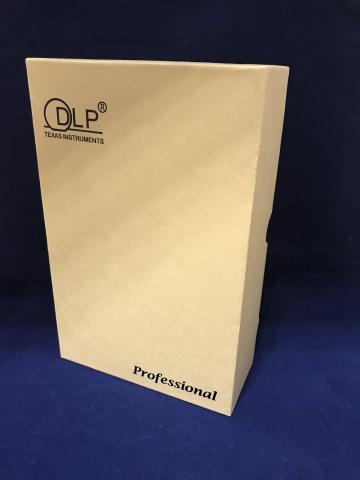





















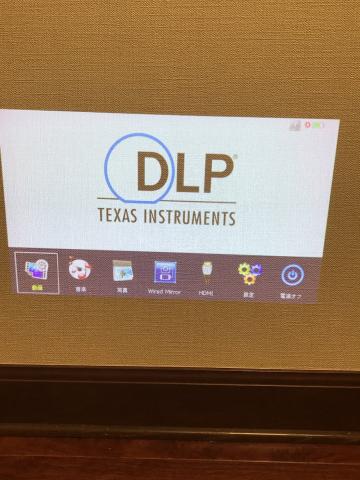

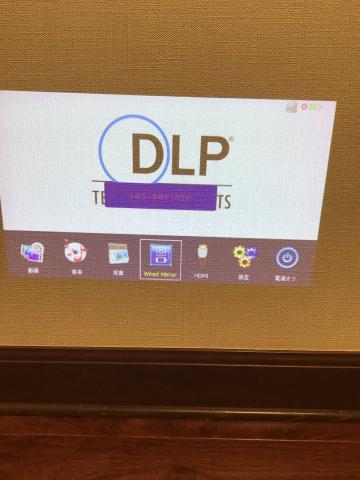

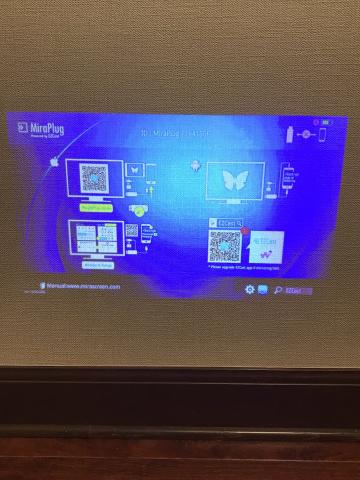



























nicknameさん
2018/04/09
実は私もACアダプタジャックをオーディオジャックに挿して「充電できない不具合」をプレミアムレビューで体験しましたw
makihibikiさん
2018/04/10
コメントありがとうございます。
まさかの (゚∀゚)人(゚∀゚)ナカーマ
皆様、ぜひとも ナカーマ に、、、
ではなく、お気を付け下さい・・・